Cómo evitar comentarios spam en WordPress

- 57shares
- Facebook25
- Twitter4
- LinkedIn4
- Buffer24
Cuando empiezas con blog tomar medidas para evitar comentarios spam en WordPress es fundamental si quieres que todo funcione a la perfección. No caigas en el error de que tu blog es demasiado pequeño o que nadie va a interesarse en tu web para introducir este tipo de contenido malicioso.
Con el paso del tiempo y a medida de que tu blog o página web se haga más popular, más comentarios de este tipo vas a recibir. Y créeme, es muy molesto ver que cada día recibes cientos de comentarios con el único objetivo de publicitarse en tu web, o lo que es peor, que incluyan enlaces que puedan poner en peligro la seguridad de tu página y la de tus visitas.
Afortunadamente existen un montón de herramientas, plugins y medidas para evitar comentarios spam en WordPress y, lo mejor, son muy fáciles de implementar. ¿Quieres ver cómo se hace?
¡Pues vamos a ello!
Tabla de contenidos:
- ¿Por qué debo evitar comentarios spam en WordPress?
- 6 medidas para evitar comentarios spam en WordPress
- 1. Utiliza un buen plugin anti spam para WordPress
- 2. Utiliza un sistema CAPTCHA anti spam para WordPress
- 3. Utiliza un sistema de comentarios de terceros: Disqus
- 4. Desactivar los comentarios de WordPress
- 5. Eliminar el enlace del autor del comentario
- 6. Utiliza un hosting con medidas anti spam
- Conclusión
¿Por qué debo evitar comentarios spam en WordPress?
La razón principal es la seguridad de tu web y la de tus visitas. A veces puede que estos comentarios simplemente incluyan enlaces para publicitar una servicio o página web, pero otras veces pueden incluir URLs que lleven a sitios maliciosos que pueden afectar a la seguridad de tu sitio. Y sabes que esto a Google no le gusta nadita 🙂
Además, ¿te imaginas el tiempo que perderías si tienes que eliminar comentarios spam en WordPress de forma manual?
Lo más bonito de tener un blog es que tus usuarios puedan participar en él dejando comentarios y poder mantener conversaciones con ellos, ayudarlos a resolver tus dudas o simplemente recibir feedback sobre lo que publicas o qué es lo que más le interesa a tu audiencia.
Pero también hay una parte menos buena, y es que los comentarios spam en WordPress pueden acabar inundando por completo tu página web. Y sí, utilizo el verbo inundar porque eso es lo que puede ocurrir si no tomas medidas preventivas.
Los comentarios spam en WordPress se ejecutan a través de bots, por lo que se trata de una tarea completamente automatizada y en la cual eliminarlos de forma manual te puede llevar mucho más tiempo del que te imaginas. Vaya, que es una tarea de nunca acabar.
Lo más cómodo es tomar medidas preventivas que te ayuden a tener tu web limpia, segura y garantizar tu propia seguridad y la de quienes te visitan. Así que, ¿vemos qué medidas pueden ser estas?
6 medidas para evitar comentarios spam en WordPress
No trates de eliminar comentarios spam en WordPress de forma manual, mejor toma acciones que eviten que los bots puedan dejar este tipo de contenido en tu web o blog. Para ello te propongo las siguientes medidas:
1. Utiliza un buen plugin anti spam para WordPress
Casi obligatorio en cualquier blog. En cuanto te pongas a configurar WordPress, instala un plugin anti spam que haga el trabajo por ti.
Yo te propongo estos 5 plugins para evitar comentarios spam en WordPress.
1. Akismet Anti-Spam
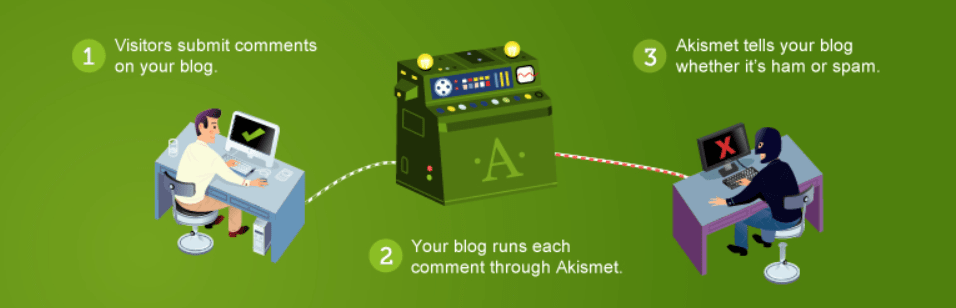
Si acabas de instalar WordPress en tu hosting, te habrás dado cuenta que, por defecto, WordPress tiene instalado el plugin Akismet. Y, aunque el nombre casi lo dice todo, ¿tienes claro para qué sirve Akismet-Anti-Spam?
Akismet Anti-Spam sirve para filtrar los comentarios spam que recibes en WordPress. Este plugin automáticamente detecta qué comentarios no son deseados (en base a unas reglas predefinidas) y los mete directamente en la carpeta de spam. Solamente, en los que tiene duda, los deja pendientes de aprobación para que tú manualmente los apruebes o elimines de tu aplicación. Esto te ahorra un montón de trabajo y tiempo, ¡que no sobra!
¿Lo mejor de Akismet Anti-Spam? Que es gratis para blogs personales. Si tienes un negocio online o necesitas proteger varios sitios, vas a tener que pasarte a un plan de pago (desde 5 € al mes).
Además, es compatible con Contact Form 7. Así que, si tienes un formulario de contacto en WordPress, también te ayudará a filtrar los mensajes que recibes a través de esta vía.
Puedes configurar Akismet muy fácilmente. Simplemente tienes que registrarte es su página web para obtener la clave API e introducirla en WordPress.
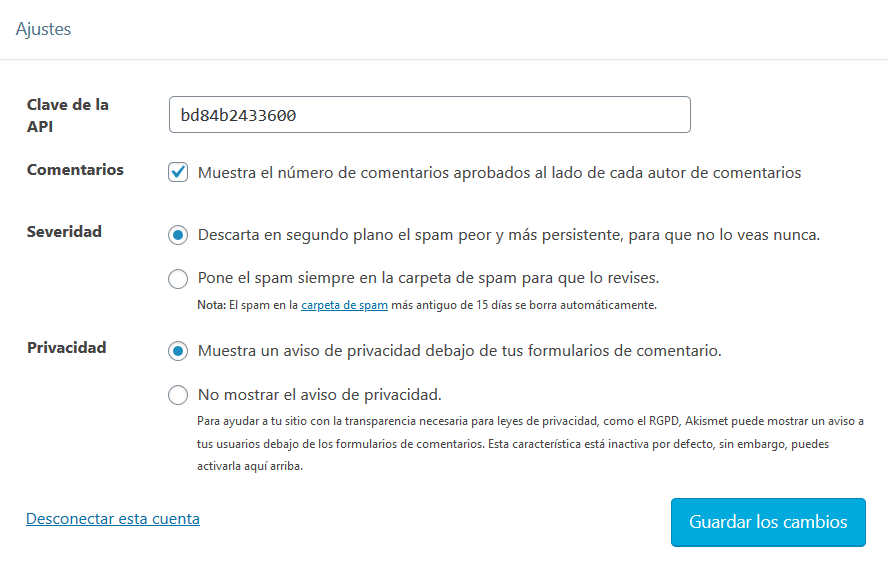
¿Quieres saber un dato curioso? Akismet, de media, detecta 7,5 millones de comentarios spam cada hora. No subestimes el poder de este plugin, gracias a su enorme base de datos y todas las reglas que establece, es uno de los mejores plugins para evitar comentarios spam en WordPress.
2. Antispam Bee
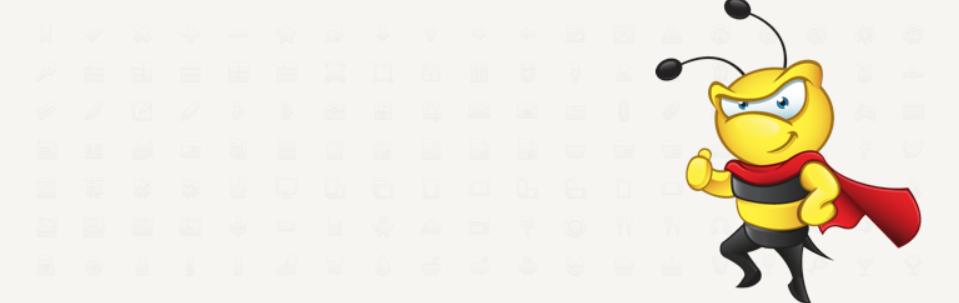
Una buena alternativa a Akismet Anti-Spam es Antispam Bee, un plugin que tienes disponible de forma gratuita en el repositorio oficial de WordPress. Actualmente tiene más de medio millón de instalaciones activas y muy buenas valoraciones por los usuarios.
Antispam Bee utiliza sus propias reglas para determinar qué comentarios son spam o cuáles no:
- ¿El usuario que deja el comentario utiliza Gravatar?
- ¿Los comentarios de ese mismo usuario han sido aprobados alguna vez?
- ¿El comentarista está registrado en su base de datos como spammer?
- ¿Utiliza expresiones muy poco comunes?
- ¿En qué idioma o horario realiza el comentario? ¿Desde qué país se realiza el comentario?
Para mí es uno de los mejores plugins para evitar comentarios spam en WordPress y tienes un montón de opciones para configurarlo a tu medida:
- Eliminar el spam automáticamente en X días
- Recibir notificaciones por correo electrónico
- Establecer un contador de comentarios no deseados en tu panel de administración
- Guardar el motivo de por qué el comentario ha sido marcado como spam
- Bloquear localizaciones geográficas
Aquí te dejo un ejemplo de cómo puedes configurar Antispam Bee en WordPress:
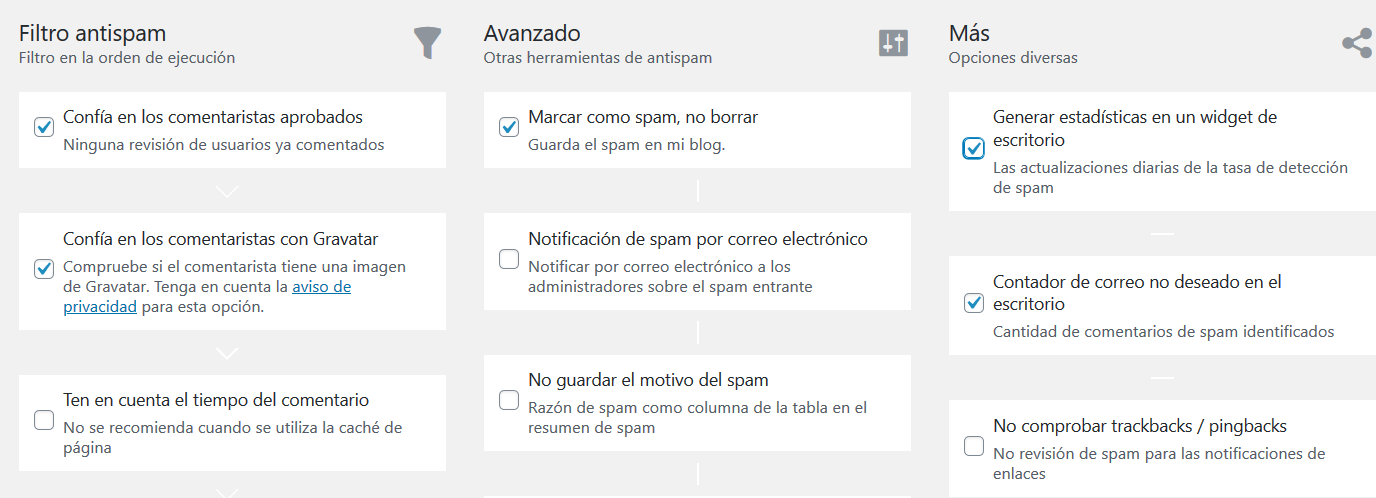
3. Stop Spammers
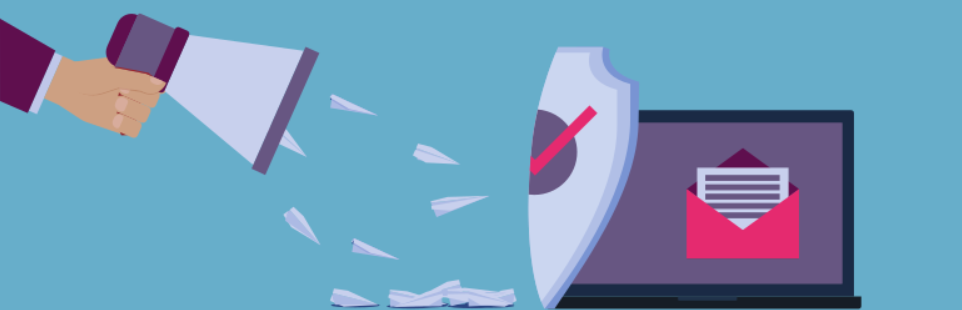
Quizá lo conoces por Stop spam in WordPress o Stop WordPress spam, pero lo cierto es que Stop Spammers se ha convertido también en un plugin muy popular para eliminar comentarios spam en tu web.
Aunque se trata de un plugin fremium, la versión gratuita es bastante completa y posees un panel de administración el que puedes configurar muchas opciones del plugin: establecer palabras clave que marquen automáticamente los comentarios como spam, bloquear ciertas extensiones de dominio, bloquear determinados usuarios, etc.
4. Spam protection, AntiSpam, FireWall by CleanTalk
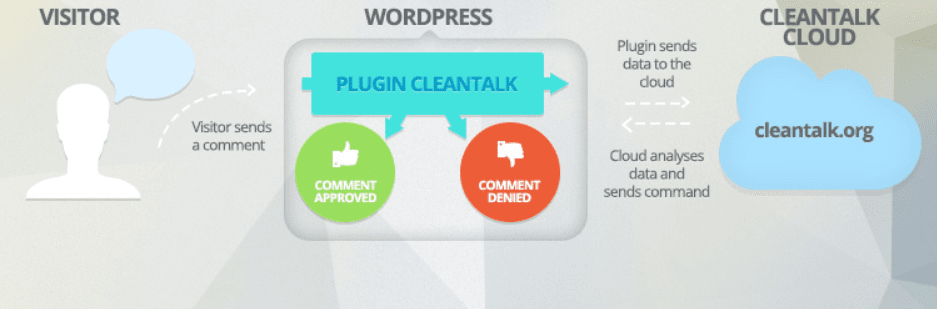
Otro plugin anti spam que te recomiendo es Spam protection, AntiSpam, FireWall by CleanTalk. Actualmente tiene más de 100.000 instalaciones activas y muy buenas referencias en el repositorio oficial de WordPress.
Aunque tiene una versión de pago, la versión gratuita es muy completa y puedes establecer un montón de ajustes para tener tu web o blog libre de spam como, por ejemplo:
- Verifica todas las direcciones de correo electrónico de los usuarios para verificar que existen y son usuarios reales.
- Elimina directamente los usuarios spam
- Borrar directamente todos los comentarios spam
- Eliminar links automáticamente de los comentarios aprobados
Además, también protege tus formularios de registro y formularios de contacto.
5. WordPress Zero Spam

Otra opción para evitar comentarios spam en WordPress es WordPress Zero Spam. Una de las ventajas de este complementos es que es un plugin que pesa muy poquito, es fácil de configurar y se integra perfectamente con otros plugins como Contact Form 7, Gravity Forms, Ninja Forms, BuddyPress y WPForms.
Ojo, si eres de los que utiliza Jetpack en WordPress, este plugin no es compatible y es mejor que elijas alguna de las opciones que te mostré anteriormente.
2. Utiliza un sistema CAPTCHA anti spam para WordPress
Si quieres ponérselo complicado a los bots, un sistema captcha anti spam para WordPress es una de las mejores opciones.
Verificar que el usuario no es un bot mediante una suma o un pequeño acertijo ayudará a que los comentarios que se publican en tu web o blog sean siempre escritos por humanos.
¿Cómo lo hago? Pues es fácil, en WordPress tienes un montón de plugins para hacerlo. Yo te recomiendo estos dos plugins:
- reCaptcha by BestWebSoft: Con este plugin puedes insertar un sistema CAPTCHA fácilmente y, además, es compatible si utilizas Mailchimp en WordPress, Jetpack, Contact Form 7, Ninja Forms o WooCommerce. Eso sí, estas integraciones solamente están disponibles en la versión pro.
- Simple Google reCAPTCHA: Protege los comentarios spam, formularios de registro, formulario de regeneración de contraseña y el login.
Aquí te dejo estos artículos que también pueden interesarte:
3. Utiliza un sistema de comentarios de terceros: Disqus
Si tienes una comunidad bastante activa o un blog muy popular, una solución bastante buena es utilizar un sistema de comentarios como Disqus.
Esta plataforma se inserta en tu web y se encarga de moderar todos los comentarios, eliminando prácticamente todo el spam que llega a tu web. Además, si tienes bastantes comentarios, también te ayuda con el rendimiento de tu blog ya que estos se guardarán en una plataforma diferente y no en tu propio WordPress.
Además, si gestionas varios blogs, puedes centralizar todos los comentarios en la misma interfaz, con lo que la gestión es mucho más eficaz.
¿Cómo usar Disqus?
Lo mejor de Disqus es que es muy fácil de utilizar y tiene un plan básico que puedes utilizar en tu web. A continuación te resumo cómo hacerlo:
- Accede a Disqus y regístrate. Ahora establece qué quieres hacer (seleccionamos la acción de insertar Disqus en nuestra web):
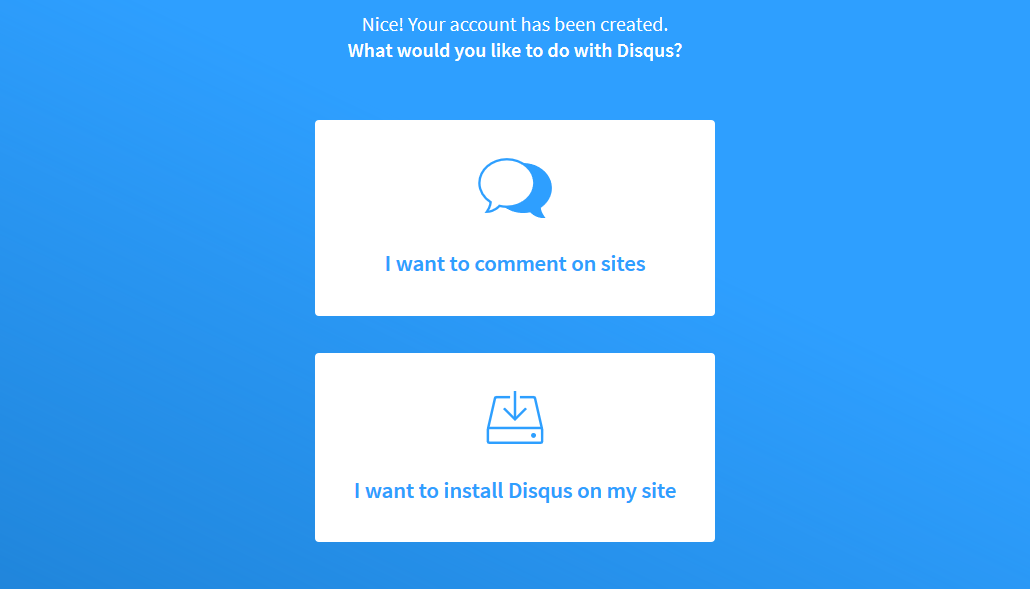
- Introduce los datos de tu web:
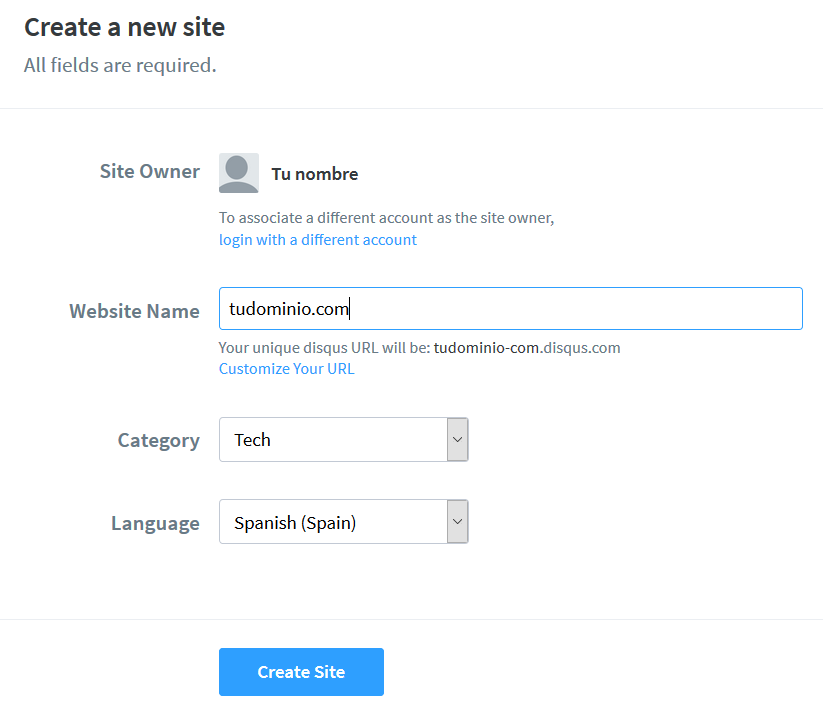
- Selecciona el servicio que deseas contratar o la versión gratuita y busca tu aplicación. Nosotros seleccionamos WordPress y nos llevará a una pantalla que debes dejar abierta:
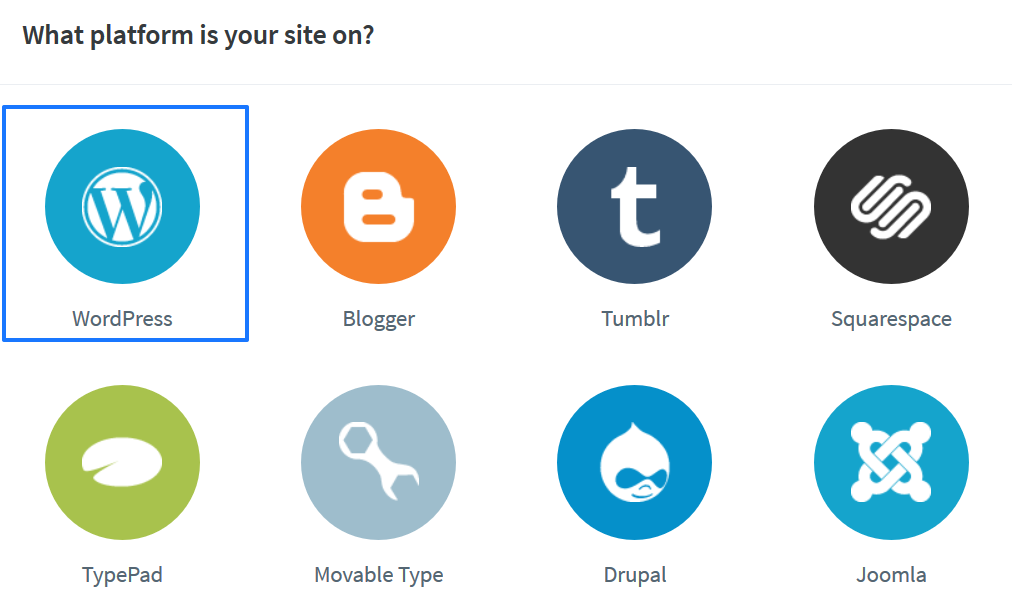
- Ahora vamos a WordPress e instalamos y activamos el plugin Disqus.
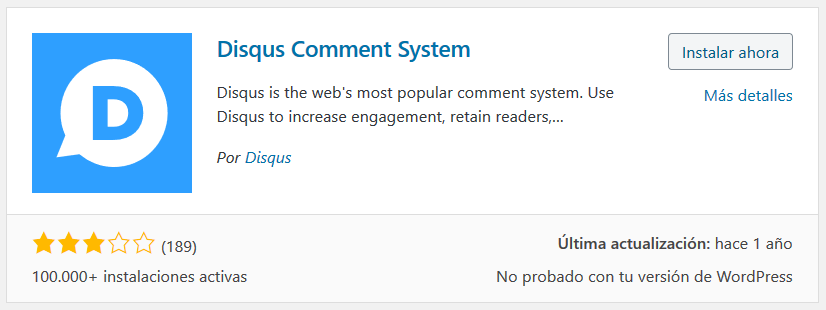
- El plugin nos preguntará si ya tenemos una cuenta. Acepta y automáticamente el plugin te generará un token que tienes que introducir en la página de Disqus para que ambas plataformas se conecten.
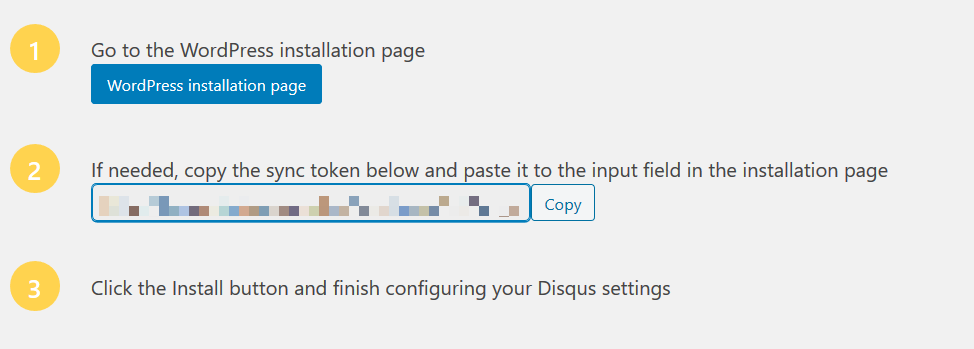
- Ahora personaliza esta herramienta con tus configuraciones y… ¡listo!
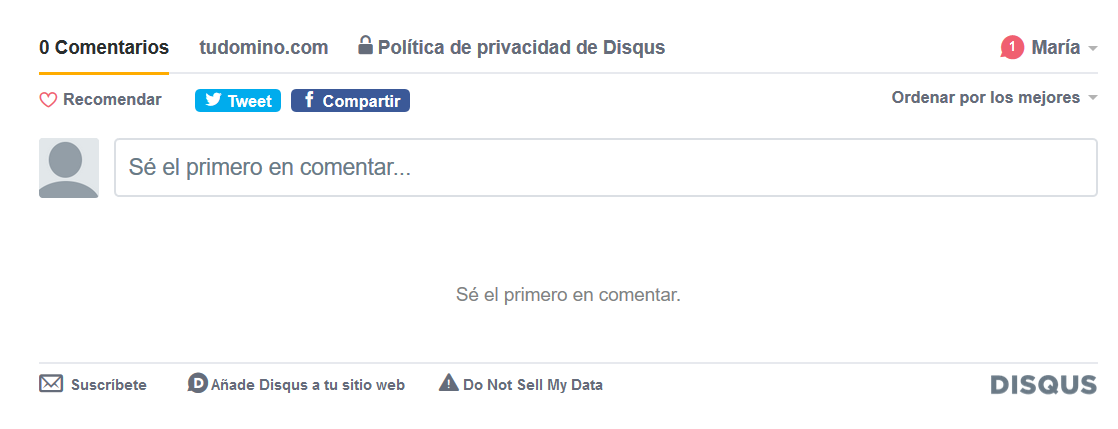
Nota: Te recomiendo que utilices Disqus si tienes varios blogs o uno solo, pero con mucho movimiento. En caso contrario, con algún plugin de los que vimos anteriormentes puede ser suficiente para lidiar con el problema de los comentarios spam en WordPress.
4. Desactivar los comentarios de WordPress
Es la medida más radical de todas, pero solamente opta por ello si no utilizas la sección de comentarios en tu blog. Si ves que recibes comentarios reales y que tu comunidad participa de manera activa en tu contenido, mejor opta por una herramienta o algún plugin que te ayude a eliminar los comentarios spam en WordPress.
¿Quieres saber cómo hacerlo? En este artículo te explicamos paso a paso cómo desactivar los comentarios de WordPress.
5. Eliminar el enlace del autor del comentario
No es la medida más eficaz de todas para evitar comentarios spam en WordPress, pero sí evitarás comentarios de usuarios que simplemente dejan un ¡Hola! o ¡Muchas gracias! por ganarse un enlace a su web (aunque estos enlaces sean nofollow).
Puedes eliminar el enlace del comentarista editando el archivo functions.php de tu tema. Para ello accede al menú lateral de WordPress y pulsa sobre «Apariencia» – «Editor de Temas». Ahora selecciona el archivo functions.php y copia y pega las siguientes líneas de código:
add_filter( 'get_comment_author_link', 'rv_remove_comment_author_link', 10, 3 );
function rv_remove_comment_author_link( $return, $author, $comment_ID ) {
return $author;
}
add_filter('get_comment_author_url', 'rv_remove_comment_author_url');
function rv_remove_comment_author_url() {
return false;
}¿Nunca editaste tu plantilla de WordPress? Entonces, podemos optar por algo más fácil. El plugin Code Snippets te permite añadir fragmentos de código fácilmente y podrás seleccionar en qué secciones de tu web se aplican estos cambios. Es muy intuitivo, simplemente pegas el código como si se tratara de una nueva entrada de WordPress:
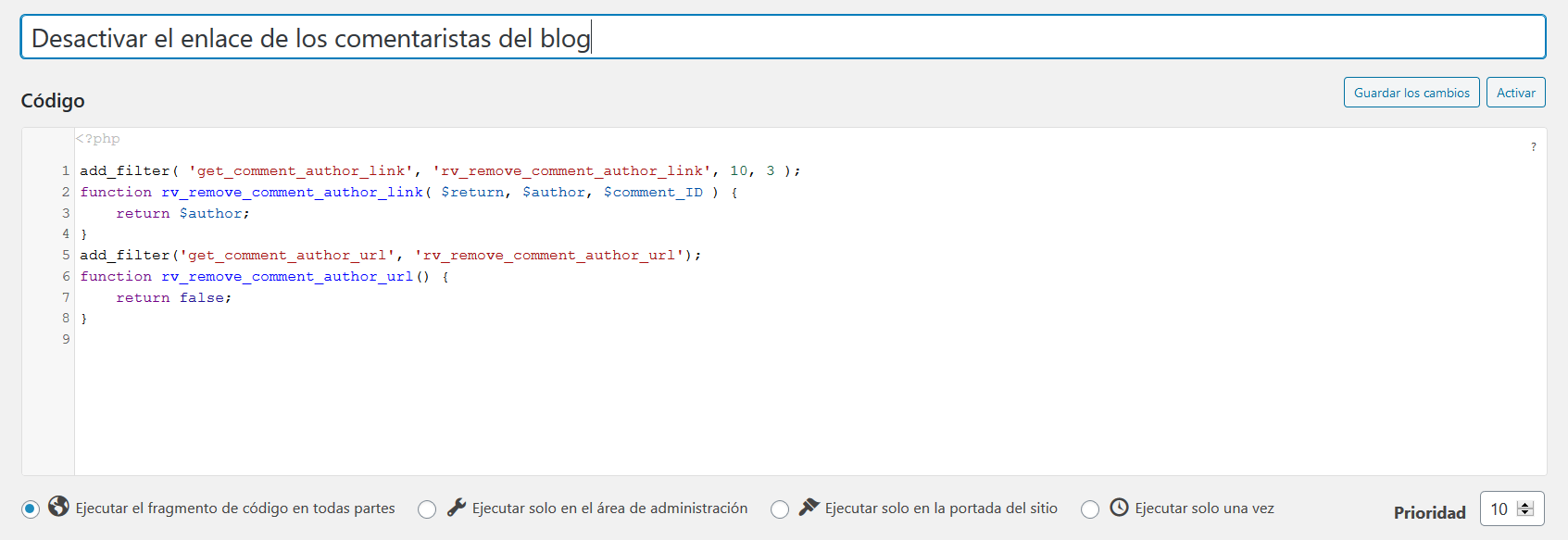
Importante: Recuerda que antes de hacer cualquier cambio en tu web, tienes que asegurarte de tener una copia de seguridad disponible. Si tienes tu plan de Hosting web o Hosting SSD con nosotros no tienes que preocuparte. Nosotros hacemos dos copias diarias de tu web para que, en el caso de que algo no salga como esperabas, puedas volver a la normalidad en muy pocos minutos.
6. Utiliza un hosting con medidas anti spam
Si los cimientos de una casa son fuertes, es mucho menos probable que un temporal pueda afectarle, ¿verdad? Pues en el caso de una web ocurre exactamente lo mismo.
Cuando contratas un plan de hosting para crear una web, asegúrate de que posee las medidas de seguridad necesarias para mantener tu página segura y ponérselo mucho más difícil a usuarios malintencionados que quieren echar por la borda tu trabajo en pocos minutos.
Seguridad anti hackeo, seguridad anti spam y copias de seguridad son tres aspectos que cualquier servicio de hosting debería ofrecerte sí o sí. De no ser así, te recomiendo que busques una alternativa.
Conclusión
Un plugin anti spam para WordPress, un sistema CAPTCHA, un sistema de comentarios de terceros, desactivar los comentarios de WordPress, eliminar los enlaces en los nombres de usuarios o utilizar un hosting de calidad son algunas de las medidas que debes tener en cuenta para abordar el problema del spam en WordPress.
Recuerda que además de evitar comentarios spam en WordPress, también es imprescindible que tomes medidas para evitar el registro de usuarios spam en WordPress. Ahí tienes 10 acciones que te vendrán de lujo para tener tu web a salvo de bots y usuarios malintencionados.
Ahora dinos, ¿alguna vez has tenido problemas con el spam en WordPress? ¿Qué medida crees tú que es la más eficaz?
- 57shares
- Facebook25
- Twitter4
- LinkedIn4
- Buffer24
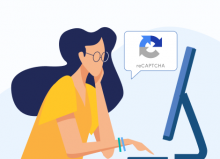
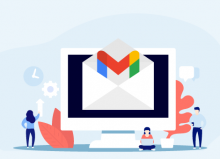
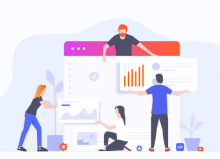
Samantha CEO
Posted at 16:48h, 22 marzoME ha gustado el post. Lo aplicaremos en nuestra web.
carol.ramos
Posted at 16:58h, 22 marzo¡Muchas gracias por leernos, Samantha! 🙂 Nos alegra que te haya gustado.
workalibur
Posted at 11:09h, 31 octubreWorkalibur recibe diariamente más de 30 comentarios spam generados mediante técnicas de GSA blasting que significa algo así como automatización del SEO en Google. Bots que insertan comentarios genéricos que no aportan nada al contenid y diluyen la densidad de keywords. Por lo tanto, disminuyen la visibilidad y empeoran el posicionamiento del post.
Empleando las recomendaciones de este post para evitar los comentarios spam en WordPress todos van a la carpeta spam o a la carpeta eliminados. No obstante siempre queda alguno para revisar manualmente y al menos una vez a la semana se descubre algún comentario que si aporta y es bienvenido.
María Acibeiro
Posted at 10:40h, 21 noviembre¡No sabes lo que me alegra que hayas podido solucionar el problema con el spam en tu web! 🙂
Marina Haro
Posted at 16:35h, 24 noviembreThanks for this article here. It looks so informative. I built a new website based on education a few months ago. I want to do some backlinks for this website How can I build valuable backlinks for my website? Please suggest me if you have any experience. Have a very good day!
María Acibeiro
Posted at 10:35h, 28 noviembreHi Marina,
We don’t have any articles or guides about backlinks, so I cannot support you in that issue. I recommerd you follow some marketing blogs, maybe there you cand find all the information that you need 🙂
YOLANDA
Posted at 20:35h, 14 febreroMuchas gracias por tu artículo. Me ha ayudado a instalarme un Plugin de seguridad Spam sin problemas en mi página Web. Muy bien explicado. Un abrazo!
María Acibeiro
Posted at 11:31h, 17 febrero¡Me alegro mucho de que te haya sido de ayuda, Yolanda! Un saludo 🙂